11 funcții de accesibilitate pentru iPhone care fac viața mai ușoară pentru toată lumea
Publicat: 2025-07-31Funcțiile de accesibilitate Apple fac ca iPhone -ul să fie utilizabil pentru toată lumea. Din fericire, nu este doar pentru persoanele cu dizabilități, ci și pentru utilizatorii ca tine și pentru mine, care folosesc un iPhone. De exemplu, caracteristici precum intrarea vocală, atingerea înapoi sau mărirea ecranului pot fi la îndemână în multe cazuri.
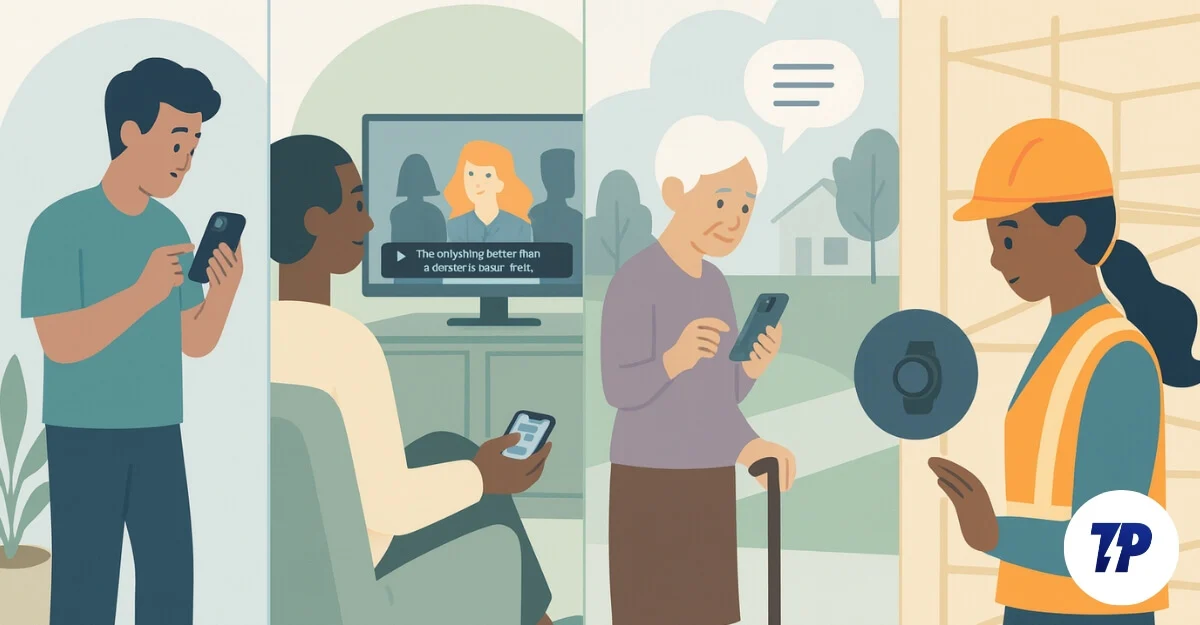
Cu recentul IOS 26, ultima actualizare a Apple pentru iPhone a introdus, de asemenea, o mână de noi funcții, împreună cu câteva noi caracteristici de accesibilitate. Așadar, după ce am publicat postarea despre cele mai bune opțiuni pentru dezvoltatori, pe care mulți dintre voi le -au iubit și au găsit foarte util, am început să testez diferite setări de accesibilitate în săptămâna trecută pe iPhone 14 Plus. Iată cele mai bune 10 opțiuni utile pentru utilizatorii de zi cu zi.
Spre deosebire de opțiunile dezvoltatorului, setările de accesibilitate sunt disponibile la nivel global. Puteți naviga la setări, accesați căutarea și începeți să permiteți aceste caracteristici. De asemenea, am oferit un ghid ușor cu pas pentru a activa aceste funcții pe iPhone. Având în vedere acestea, să începem.
Cuprins
12 cele mai bune funcții de accesibilitate pentru iPhone
Faceți -vă iPhone -ul mai ușor de citit cu o transparență redusă
În timp ce Apple a fost deja în centrul de a face iPhone -ul accesibil tuturor, acum trece printr -o tranziție de proiectare în care face ca toate UI să fie translucidă și sticloasă. În timp ce acest lucru a primit unele laude pentru a face întregul sistem modern și fluid, mulți oameni se confruntă cu probleme de lizibilizare.
În timp ce Apple a modificat acest design, îl puteți face și mai puțin transparent și este ușor de utilizat cu noile setări de accesibilitate disponibile pentru toți utilizatorii iOS 26. Puteți activa funcția de transparență redusă, care adaugă o neclaritate suplimentară la centrul de control și la toate celelalte elemente sticloase și face textul mai lizibil.
Cum să activați reducerea modului de transparență pe iPhone:

Deschideți setările de pe iPhone, derulați în jos, atingeți accesibilitatea , atingeți afișajul și dimensiunea textului și porniți opțiunea care spune că reduce transparența .
Folosiți înapoi la atingere pentru a efectua acțiuni rapide instantaneu
Back Tap este o caracteristică utilă și utilă pe iPhone -uri pentru a efectua cu ușurință acțiuni rapide fără a naviga pe ecranul tactil. De exemplu, puteți activa o atingere înapoi pe iPhone pentru a declanșa unele acțiuni, cum ar fi luarea unei capturi de ecran, pornirea lanternei sau deschiderea unei aplicații specifice.
Înapoi la atingere pe iPhone acceptă trei variații, inclusiv un singur robinet dublu și triplu robinet, permițându -vă să setați trei acțiuni diferite pentru trei declanșatoare diferite. Folosesc Back Tap de ceva vreme și există câteva cazuri în care Back Tap este declanșat accidental atunci când țineți în mod obișnuit smartphone -ul, așa că vă recomand cu mare drag să configurați un triplu robinet înapoi. De asemenea, funcționează pentru toate iPhone -urile, chiar dacă funcționează într -un caz.
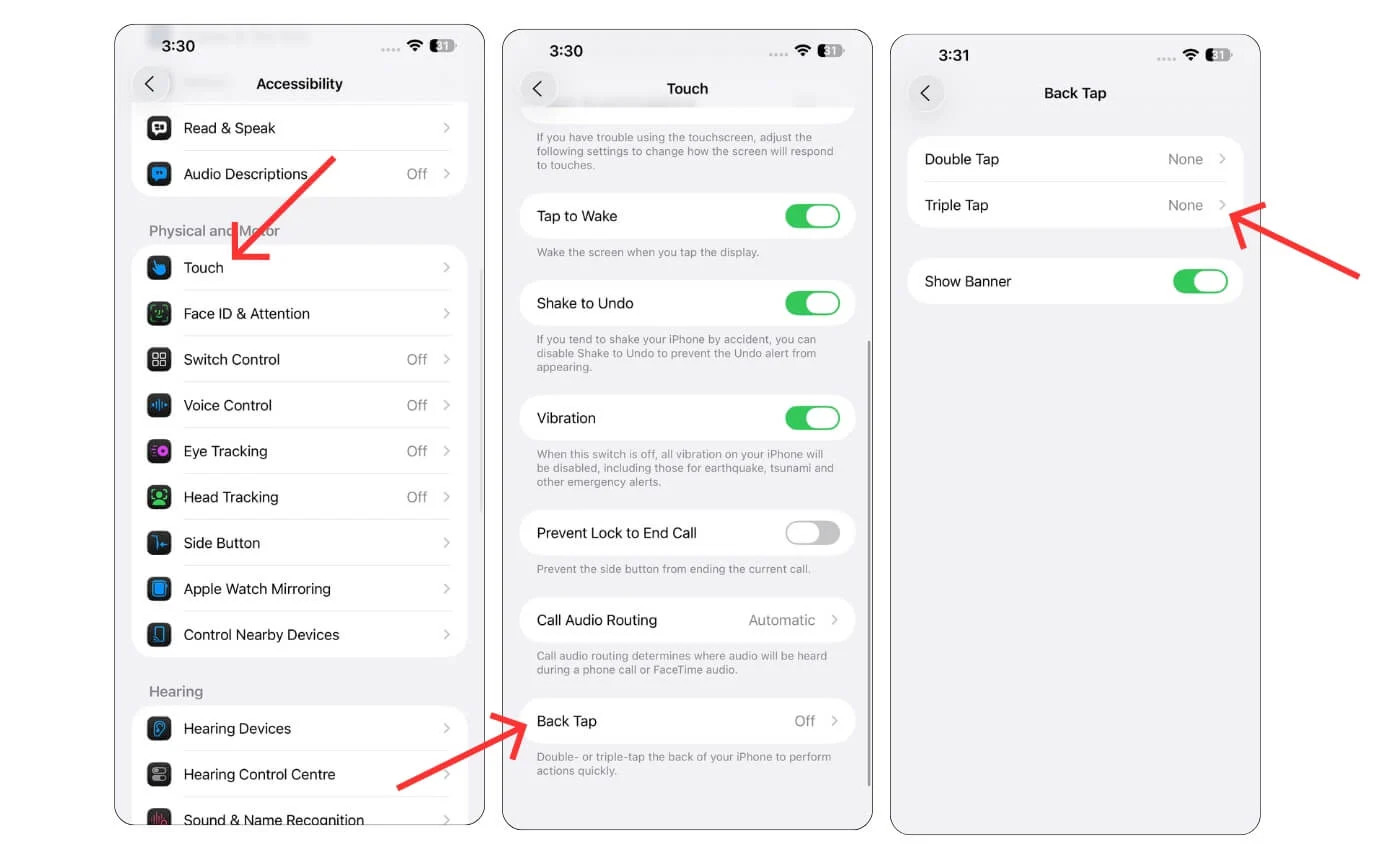
Deschideți setările de pe iPhone, derulați în jos, atingeți atingerea , atingeți-vă pe spate Apăsați și porniți opțiunea care spune dublă sau triplă.
Urmăriți orice videoclip cu subtitrări live
Îmi place să vizionez filme sau emisiuni TV în toate formatele. Dar uneori, dublarea nu este acceptată în limbile mele cunoscute sau, de asemenea, nu are suport subtitrare. Am așteptat suportul VLC local AI Subtitles, care a fost anunțat și în timpul MWC 2025, dar se pare că VLC rămâne în urmă în această caracteristică.
Dar datorită subtitrărilor iOS live. Acum pot activa subtitrările locale de pe iPhone pentru orice spectacol. De asemenea, Apple vă permite să personalizați aspectul; Puteți personaliza și regla dimensiunea textului cât doriți. În plus, puteți seta și subtitrările live actuale.
Cu toate acestea, acum acceptă doar un număr limitat de limbi. Cu toate acestea, poate fi un schimbător de jocuri în două moduri: în primul rând, puteți activa subtitrări live pe orice redare audio pe iPhone.
De exemplu, dacă doriți să redați un film sau un serial TV și asta nu acceptă titluri, activați subtitrări live pe dispozitiv și începeți să vizionați seria. Și un alt scenariu util este atunci când luați întâlniri, mai ales dacă vă aflați într -un mediu zgomotos și nu puteți recunoaște o voce de la ceilalți colegi. Puteți activa subtitrări live și îl va traduce instantaneu pe ecran.

Deschideți setările de pe iPhone, derulați în jos, atingeți accesibilitatea , atingeți subtitrările live și activați opțiunea care spune subtitrări live.
Schimbați dimensiunea textului numai pentru aplicații specifice
Așadar, dacă doriți să creșteți textul pe smartphone-ul dvs., în general, accesați setările de text la nivelul întregului sistem și creșteți textul. Acest lucru duce la modificări ale fiecărei aplicații, care ar putea strica experiența unor aplicații. Cu toate acestea, datorită setărilor pe aplicație din setările de accesibilitate Apple, puteți ajusta setările individuale pentru o aplicație, lăsând celelalte aplicații neafectate.
Acceptă toate aplicațiile. De exemplu, aici am selectat Airbnb, unde am selectat și reglat afișajul și textul, inclusiv textul îndrăzneț, textul mai mare, etichetele butonului pe și dezactivarea și transparența redusă.
Dacă cel mai recent iOS 26 a stricat aplicația, puteți crește, de asemenea, contrastul, diferențiați fără mișcare de culoare și multe altele. De exemplu, vreau un text mai mare în aplicația Note, astfel încât să pot citi cu ușurință fără a afecta dimensiunea textului altor aplicații. În mod similar, puteți ajusta, de asemenea, dimensiunile de text pe mesajele dvs. de text în care textul este cu adevărat important și doriți o vizualizare ușor de citit fără a afecta celelalte aplicații.


Deschideți setările de pe iPhone, derulați în jos, atingeți accesibilitatea , atingeți setările Per-App , selectați aplicația și personalizați setările.
Economisiți timp cu comenzi rapide de la tastatură pentru fraze comune
Recent am realizat un scurt videoclip despre cum puteți seta comenzi rapide de la tastatură pe iPhone -ul dvs., iar mulți dintre voi au iubit această caracteristică. Deci, practic, puteți seta comenzi rapide de text la oricare dintre fraze.
Deși acest lucru nu este în setări de accesibilitate, poate fi foarte util. De exemplu, dacă cineva vă cere să partajați adresa, în loc să tastați adresa dvs. de fiecare dată, puteți seta o scurtătură simplă, cum ar fi AD1 pentru adresa dvs. și să tastați pur și simplu comanda rapidă de pe tastatură. Acesta va înlocui automat comanda rapidă cu adresa originală.
De asemenea, puteți configura e -mailul, numărul de telefon și alte text partajat frecvent pe care nu doriți să îl introduceți des. Acesta este un schimbător de jocuri pentru mine și s-ar putea să vă placă.

Deschideți setările pe iPhone, derulați în jos, atingeți pe tastatură , atingeți înlocuirea textului și adăugați noi comenzi rapide de text.
Faceți -vă iPhone -ul ușor de utilizat cu o singură mână
Telefoanele sunt din ce în ce mai mari și devine din ce în ce mai incomod să le folosești cu o singură mână. În timp ce multe smartphone-uri Android oferă deja un gest simplu pentru a aduce o utilizare cu o singură mână, Apple oferă, de asemenea, un cadru similar în setările de accesibilitate numite accesibilitate.
Folosind acest lucru, puteți pur și simplu să glisați în jos din partea de jos a ecranului. Acest lucru aduce conținutul ecranului în partea de jos, ceea ce face mult mai ușor utilizarea iPhone -ului cu o singură mână.
Dacă doriți să accesați o setare rapidă de la orice fereastră a aplicației, puteți să o activați pur și simplu din setările de accesibilitate. În timp ce sunteți acolo, puteți permite, de asemenea, TAP să se trezească pentru a vă trezi telefonul din somn rapid.

Deschideți setările de pe iPhone, derulați în jos, atingeți accesibilitatea , atingeți atingerea și porniți opțiunea care spune accesibilitate.
Folosiți comenzi rapide rapide folosind AssisTiveTouch
Vă amintiți de iPhone -uri cu butonul de atingere acasă? În afară de experiența nostalgică și senzorul de amprentă la îndemână, acesta aduce și butonul AssisTeTouch, care vă permite să accesați cu ușurință setările rapide de pe iPhone.
Puteți activa, de asemenea, AssutiveTouch pe cele mai recente iPhone -uri. În plus, puteți personaliza, de asemenea, meniul.
Să presupunem că sunteți ca mine și simțiți că AssisTetouch poate fi copleșitor și poate fi o obstrucție a ecranului dvs. Puteți să -l personalizați pentru a include doar câteva acțiuni pe care le utilizați frecvent, din acțiuni simple, cum ar fi rotirea și accesibilitatea, pentru a reporni, a lua o captură de ecran, a aduce lumina reflectoarelor, a volumului și a volumului în sus și multe altele.
În plus, puteți activa, de asemenea, comenzi rapide Apple. De exemplu, puteți adăuga o simplă rambursare Instagram de descărcare a unei comenzi rapide la acțiuni rapide. Ori de câte ori doriți să descărcați o tambur Instagram pe care doriți să o salvați offline, puteți utiliza pur și simplu AssisTiveTouch și comanda rapidă pentru a salva tambururile pe plan local pe dispozitiv.
Este o caracteristică foarte utilă. În plus, puteți crea, de asemenea, propriile acțiuni personalizate prin comenzi rapide și le puteți accesa cu ușurință folosind AssisTiveTouch.

Deschideți setările de pe iPhone, derulați în jos, atingeți accesibilitatea , atingeți atingerea și porniți opțiunea care spune AssitiveTouch.
Controlați-vă iPhone-ul mâinile libere
Există câteva situații în care mâinile tale sunt ocupate și nu poți accesa iPhone -ul. Deci, există două moduri în care vă puteți controla iPhone -ul fără a vă folosi mâinile. Unul este prin a da control vocal, care vă permite să efectuați acțiuni pe baza vocii voastre. Nu doar comenzile simple, intrarea vocală acceptă, de asemenea, un nivel profund, inclusiv să poți controla ceea ce este pe ecran și să dicteze și să editeze textul pe baza intrării vocale.
Poate fi super la îndemână, mai ales dacă mâinile tale sunt ocupate cu orice. Și există, de asemenea, o caracteristică de urmărire a ochilor, care vă permite să vă controlați iPhone-ul folosind ochii. Cu toate acestea, în timp ce este la îndemână să folosești, pentru a activa această caracteristică, trebuie să parcurgi tutorialul de urmărire Apple de fiecare dată, care poate fi enervant și care consumă timp pentru a-l activa și utiliza instantaneu.
În comparație cu urmărirea ochilor, controlul vocii a fost extrem de util în săptămâna trecută de utilizare și acceptă și mai multe limbi.

Deschideți setările de pe iPhone, derulați în jos, atingeți controlul vocii și urmărirea ochilor și activați aceste funcții.
Controlați -vă iPhone -ul doar cu capul
Alături de controlul vocală, o altă caracteristică la îndemână pe care iPhone -ul o oferă în viața reală este urmărirea capului, care vă permite să vă controlați iPhone -ul folosind diverse mișcări ale capului. De exemplu, puteți activa camera deschisă atunci când ridicați sprâncenele.
Există, de asemenea, o mulțime de acțiuni, cum ar fi gura deschisă, zâmbetul, lipiți -vă limba, clipiți, vă aruncați nasul, pucker -ul buzelor și multe altele și setați acțiuni rapide pentru fiecare moment. De fapt, mi s -a părut mai bine decât urmărirea ochilor pentru a efectua acțiuni rapide și amuzante.

Deschideți setările de pe iPhone, derulați în jos, atingeți accesibilitatea , atingeți urmărirea capului și porniți opțiunea care spune urmărirea capului .
Vedeți și controlați -vă Apple Watch de pe iPhone
Dacă aveți un Apple Watch, puteți controla direct Apple Watch de pe telefon, care este la îndemână, mai ales dacă vă păstrați Apple Watch într -o altă cameră sau îl puneți pe încărcătorul unde trebuie să controlați Apple Watch fără a fi nevoie să ieșiți din pat.
Dacă Apple Watch este conectat la smartphone -ul dvs., puteți merge la setările de accesibilitate și puteți activa oglindirea Apple Watch. Acum va arăta ecranul Apple Watch de pe iPhone. Acum puteți controla ecranul Apple Watch, pur și simplu glisați -l fără a fi nevoie să accesați Apple Watch fizic.

Deschideți setările de pe iPhone, derulați în jos, atingeți accesibilitatea , atingeți oglindirea Apple Watch și porniți opțiunea care spune Apple Watch Oglrii.
Controlează alte dispozitive Apple în apropiere cu iPhone -ul tău
O altă caracteristică utilă în setările de accesibilitate este setarea de accesibilitate a dispozitivelor din apropiere, care vă permite să controlați alte dispozitive Apple, cum ar fi un iPad, Mac sau Apple TV, folosind iPhone -ul dvs. fără a fi nevoie să le atingeți fizic.
Acest lucru este util mai ales uneori, atunci când celelalte dispozitive sunt la îndemână, puteți pur și simplu să activați dispozitivele din apropiere și să le controlați.

Deschideți setările de pe iPhone, derulați în jos, atingeți accesibilitatea , atingeți controlul dispozitivelor din apropiere și porniți opțiunea care spune controlul dispozitivelor din apropiere .
Cele mai bune funcții de accesibilitate pentru iPhone
Acestea sunt cele 11 cele mai bune funcții de accesibilitate pe care le puteți activa pe iPhone. Puteți dezactiva aceste caracteristici în orice moment urmând pași similari și dezactivându -le. Unele caracteristici ar putea necesita cel mai recent model sau cea mai recentă versiune de iOS. De asemenea, puteți combina aceste setări pentru a debloca și mai multe modalități de a utiliza iPhone -ul în mod eficient.
